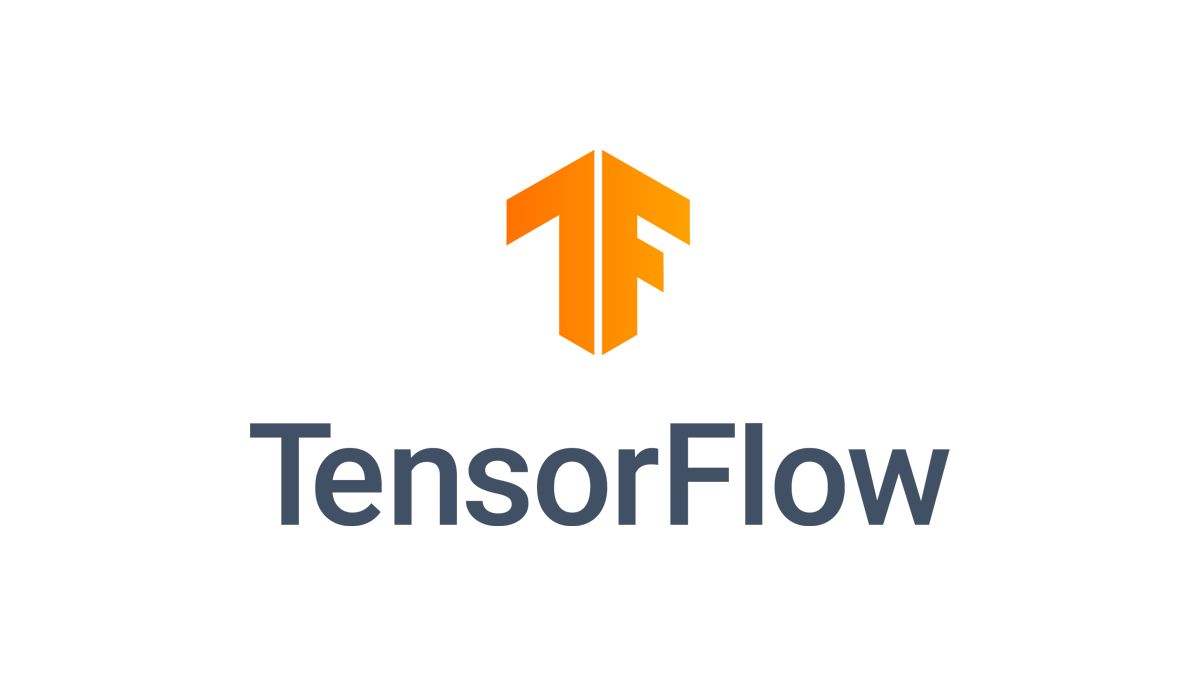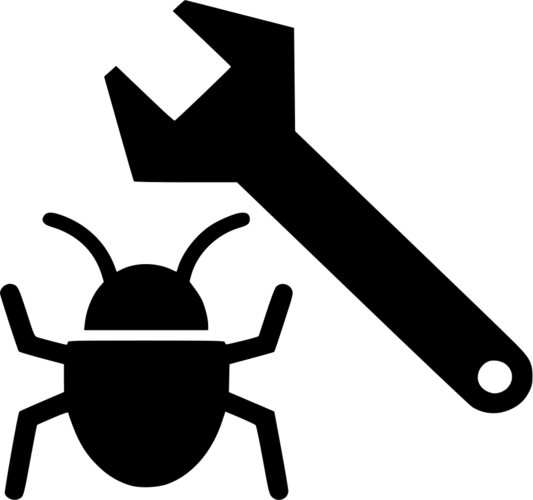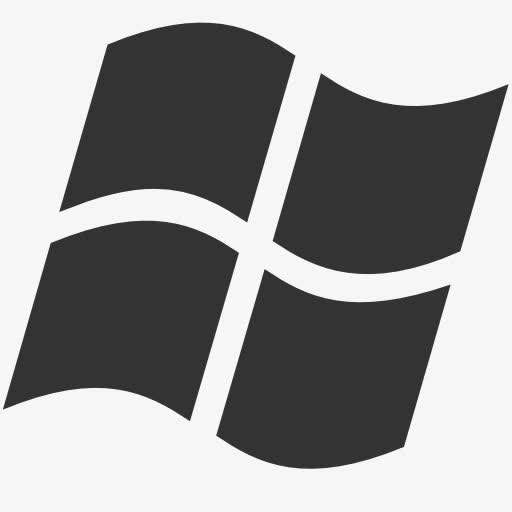Windows10安装ubuntu16.04双系统教程
BIOS模式有传统的MBR模式和新式UEFI模式,这将对安装双系统的方法产生直接影响。目前来看,大部分电脑都属于新式UEFI模式,不过也存在一些老机子仍然属于传统MBR模式。本教程只介绍新式UEFI模式下的双系统安装方法,如果你的电脑属于传统MBR模式,强烈建议你重装windows系统来更新BIOS模式到UEFI。
制作系统盘
需要准备以下工具:
①ubuntu系统镜像
②刻录软件,推荐”软碟通”,会提示注册,选择继续试用就好
③一个大于 2G 的 U 盘
1.安装并打开软碟通,插上 U 盘,并且最好备份你的 U 盘,因为之后需要格式化;
2.进入软碟通,选择文件,浏览到你的ubuntu镜像所在的目录,选择ubuntu镜像文件,双击打开,如图: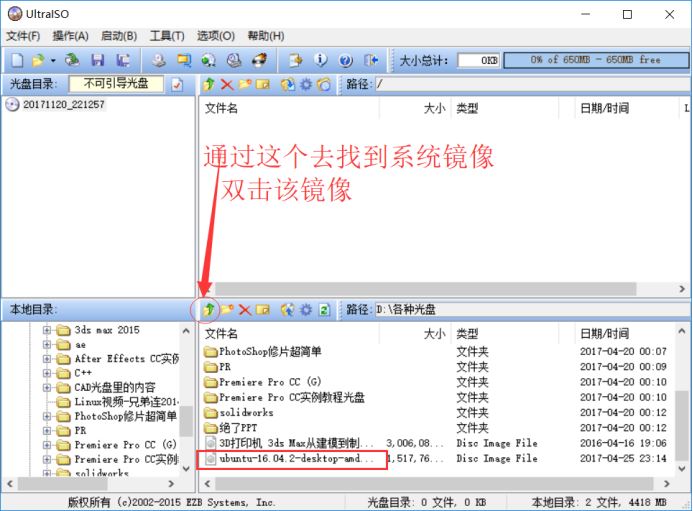
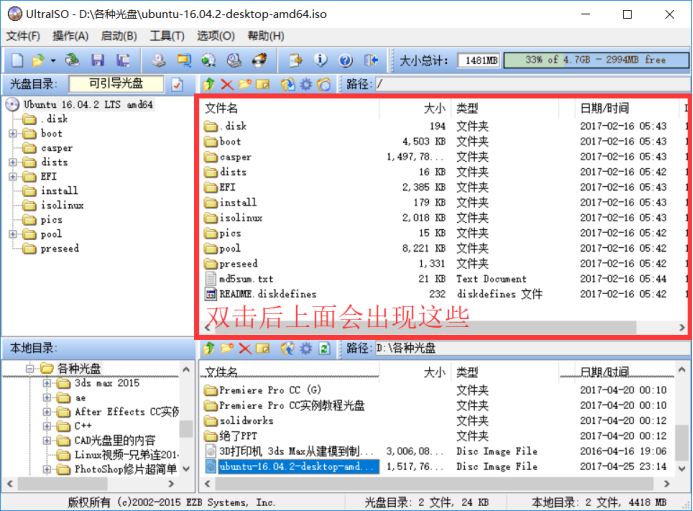
3.在软碟通界面菜单栏选择”启动”,选择”写入硬盘映像”,如图所示:

接下来很重要,注意次序:
1)看你的硬盘驱动器是否对应的是你的 U 盘(必须是) ,一般默认是;
2)看映像文件是否对应你的 ubuntu 镜像;
3)如果上述均没有错误,选择格式化,之后就会格式化你的 U 盘;
4)在 U 盘格式化完毕之后,选择写入,之后就是慢慢等待了,等待写入完毕;
在windows下创建空白分区
说明:这一步是为ubuntu系统分配空间,单硬盘和双硬盘存在一点区别。
1.”此电脑”点击右键,点击”管理”,点击”磁盘管理”: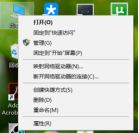
2.为ubuntu分配空间
(1)如果是单硬盘,任选一个盘,在该盘点击右键,选择压缩卷,如下,输入压缩空间量,单位为M,如果空间充足,建议分出80G或100G,空间不足也可以分60G(1G=1024M):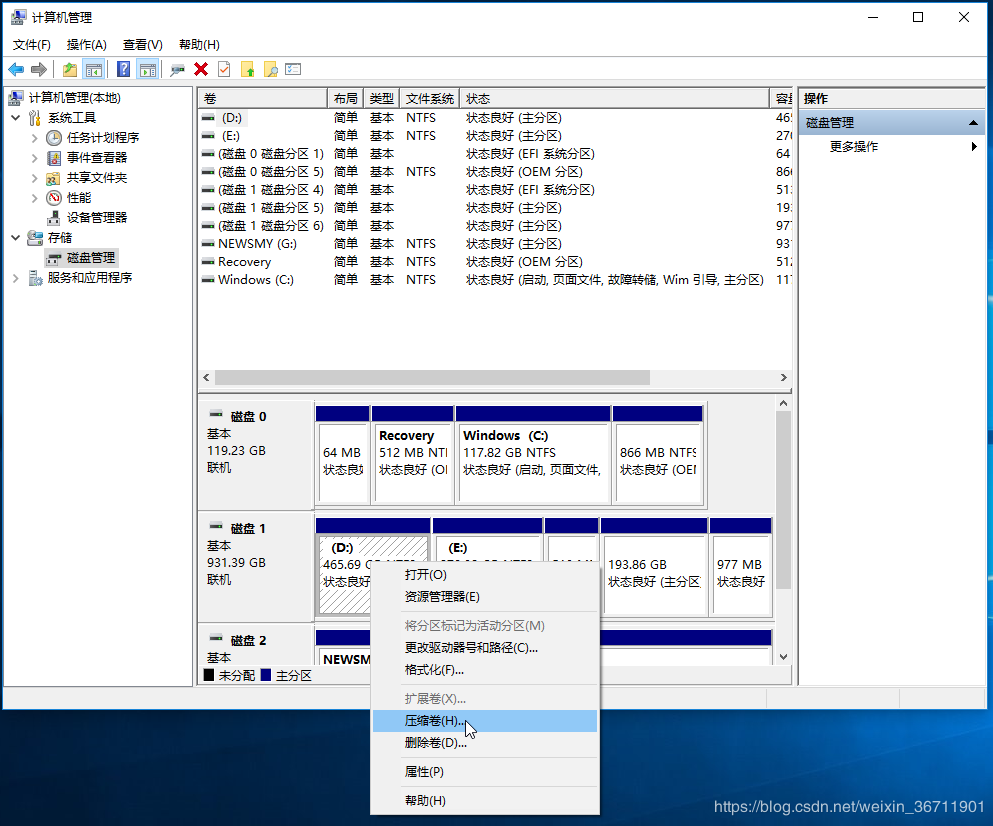
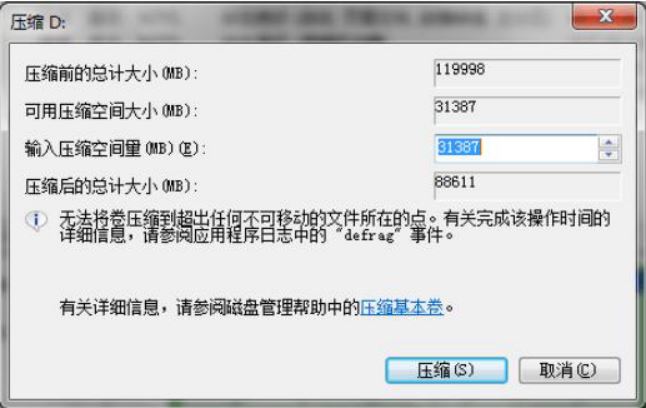
(2)如果是双硬盘,需要先在系统盘分出200M的空白分区用来安装ubuntu的启动项,然后再在另一块硬盘分出空间,在该盘点击右键,选择压缩卷,如下,输入压缩空间量,单位为M,如果空间充足,建议分出80G或100G,空间不足也可以分60G(1G=1024M)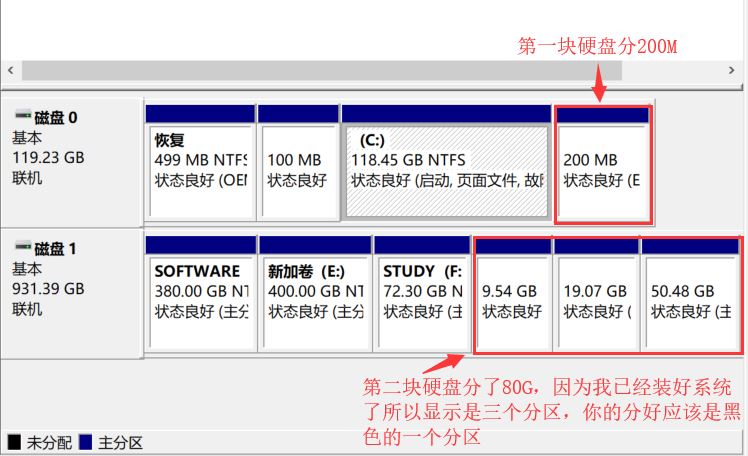
用做好的系统盘安装系统
先点击桌面右下角:电源图标→电源设置→电源和睡眠→其他电源设置→选择电源按钮的功能→更改当前不可用的设置,将“关机设置”中的快速启动项关闭,保存修改。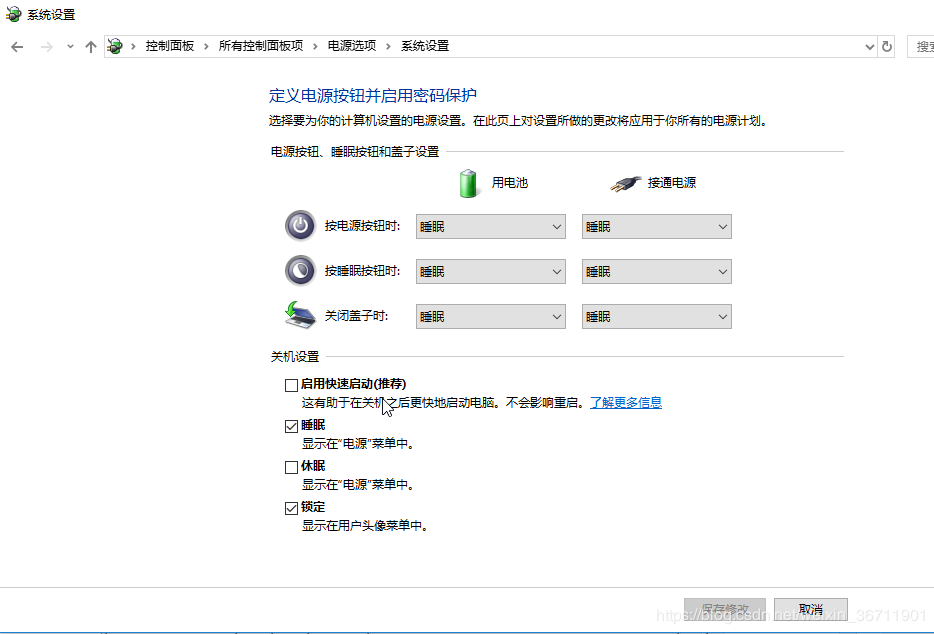 若呈灰色,无法修改,win+r进入gpedit.msc将系统配置中的关机选项,快速启动改为禁用,重启完即可更改。
若呈灰色,无法修改,win+r进入gpedit.msc将系统配置中的关机选项,快速启动改为禁用,重启完即可更改。
1.插好系统盘,重启电脑,开机进bios,在Security页面,关掉secure boot(不同电脑secure boot可能在不同位置),然后到Boot页面,如果有Fast Boot这一项(部分联想电脑有),也把它关掉,没有忽略;然后保存更改,在Boot页面下方启动项选择 USB启动,回车,如果顺利进入安装页面,继续往下做;如果点击USB启动项无法进入,保存并退出,电脑会重启,根据自己电脑按相应的键进boot manager,找到USB启动项,回车即可进入。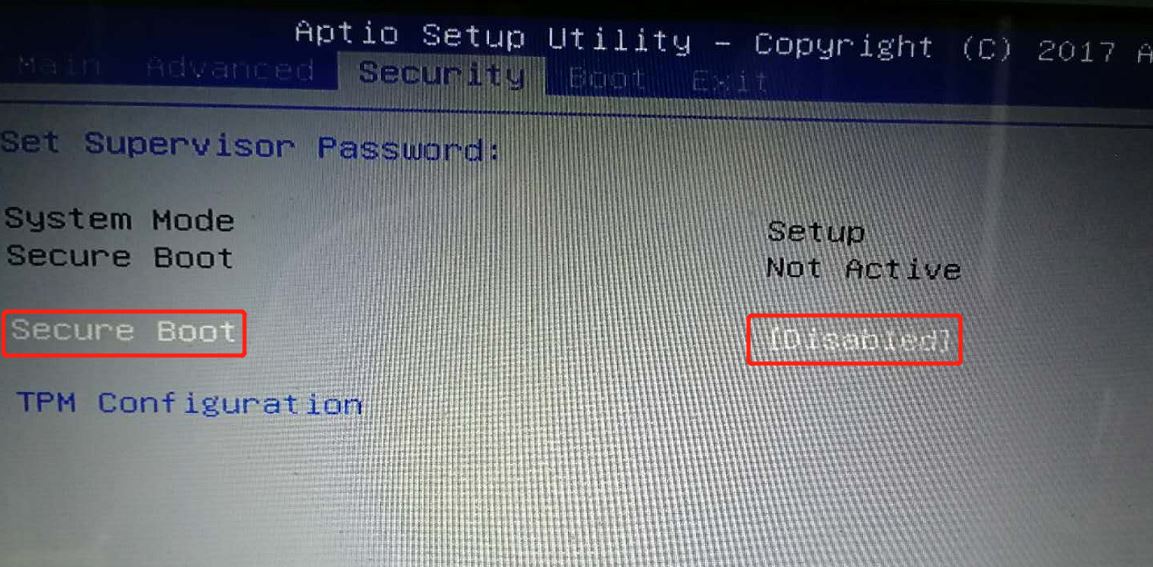
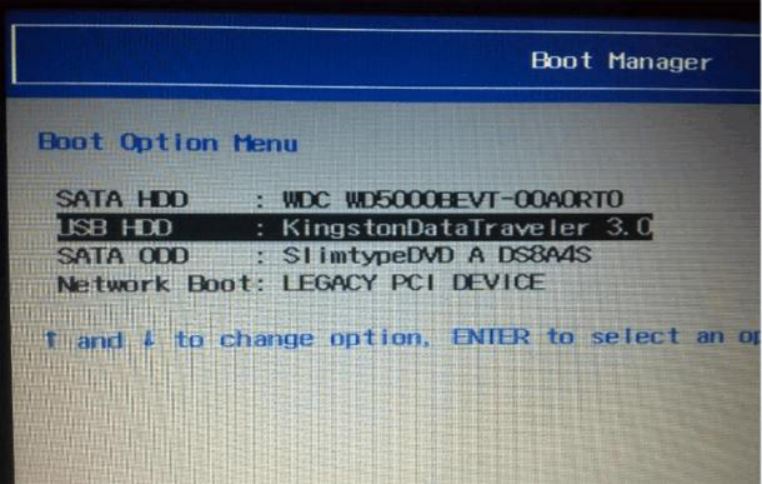
2.然后会进入这个界面,选择Install Ubuntu,回车确认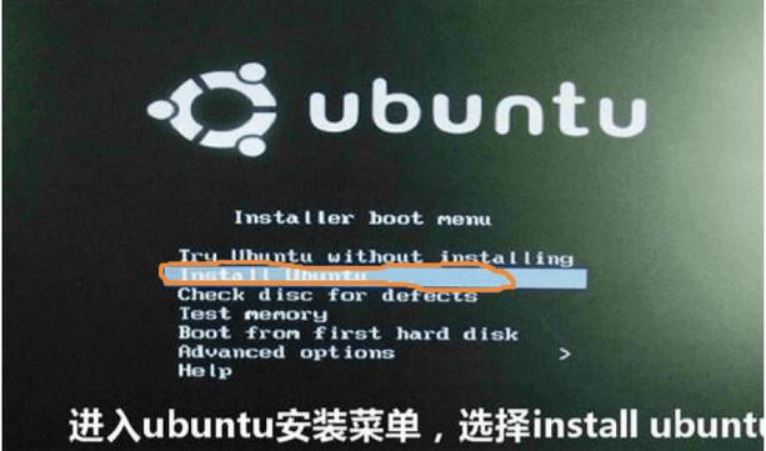
3.安装过程记住断网,否则很慢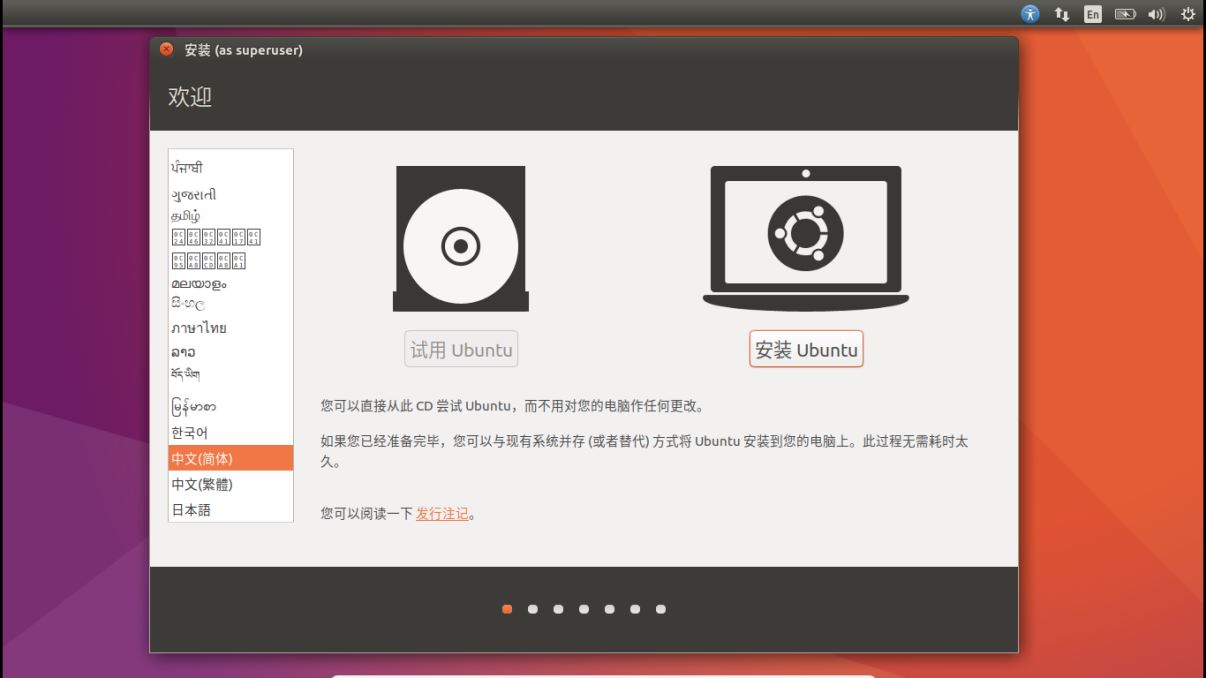
全不选,边安装边下载更新很慢,点击”继续”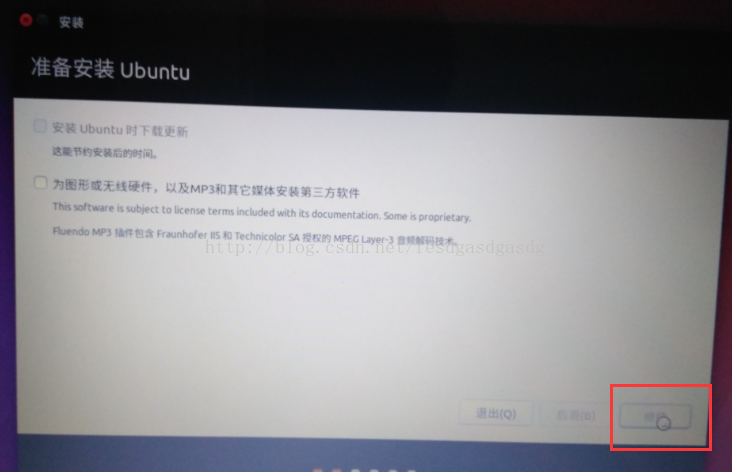
出现以下或类似界面,一定要选择”其他选项”,因为需要手动分区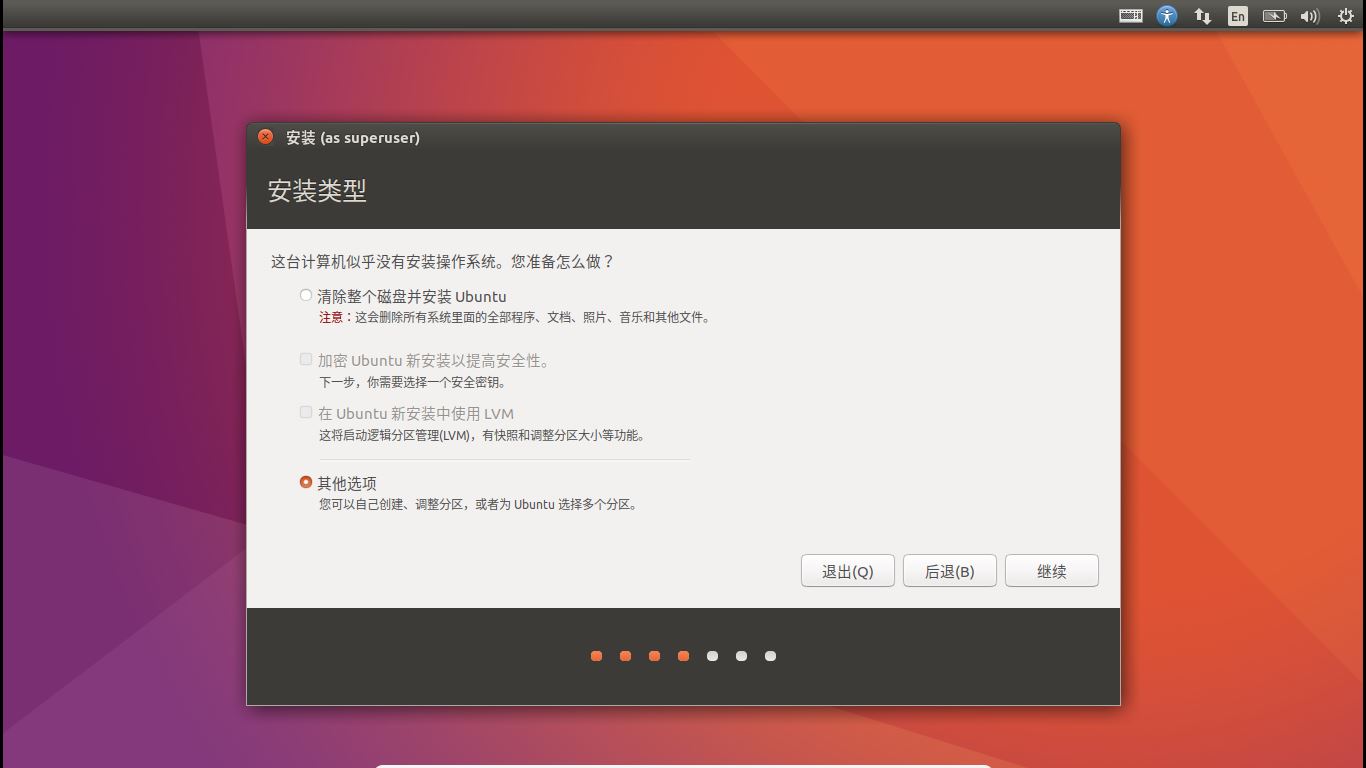
分区界面如下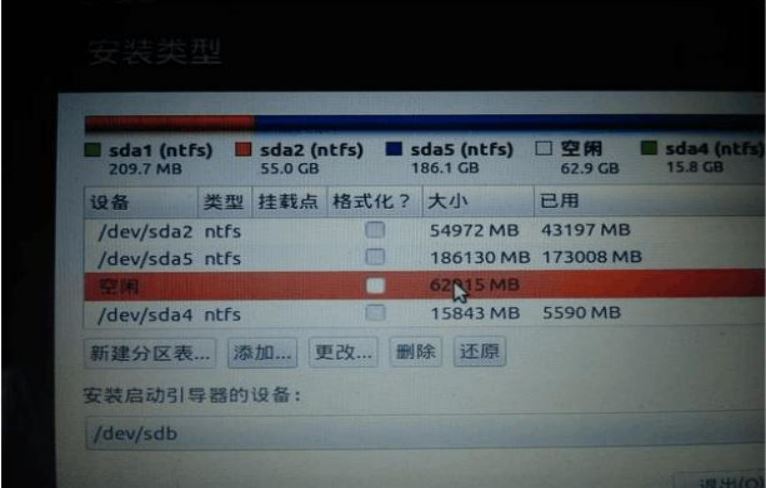
在这里,我们进行手动分区,选择留出的空闲分区,点击”+”进行分区,如下:
1)efi:如果是单硬盘,在唯一的一个空闲分区上添加,大小200M,逻辑分区,空间起始位置,用于efi;如果是双硬盘,找到事先分好的200M空闲分区添加,逻辑分区,空间起始位置,用于efi。这个分区必不可少,用于安装ubuntu启动项。
2)swap:中文是”交换空间”,充当ubuntu的虚拟内存,一般的大小与电脑物理内存一样,可以将其分为 8G,逻辑分区,空间起始位置,用于”swap”或”交换空间”
3)/:这是ubuntu 的根目录,用于安装系统和软件,相当于windows的C盘,我们将其分为 20G,主分区,空间起始位置,用于”ext4日志文件系统”,挂载点为”/“(根据你的磁盘空间调整,可以大一点,毕竟ubuntu装软件都是默认装在根目录的)
4)/home:相当于windows的其他盘,剩下的全分给它,逻辑分区,空间起始位置,用于”ext4日志文件系统”,挂载点为”/home”
分区完毕,在分区界面的下方,选择安装启动项的位置,我们刚刚不是创建了200M的efi分区吗,现在你看看这个区前面的编号是多少,比如是/dev/sda1,不同的机子会有不同的编号,下拉列表选择这个efi分区编号(这里一定要注意,windows的启动项也是efi文件,大小大概是100M,而我们创建的ubuntu的efi大小是200M,一定要选对),之后点击”Install Now”
设置地区不重要,按你需要设置,也可以直接继续,不影响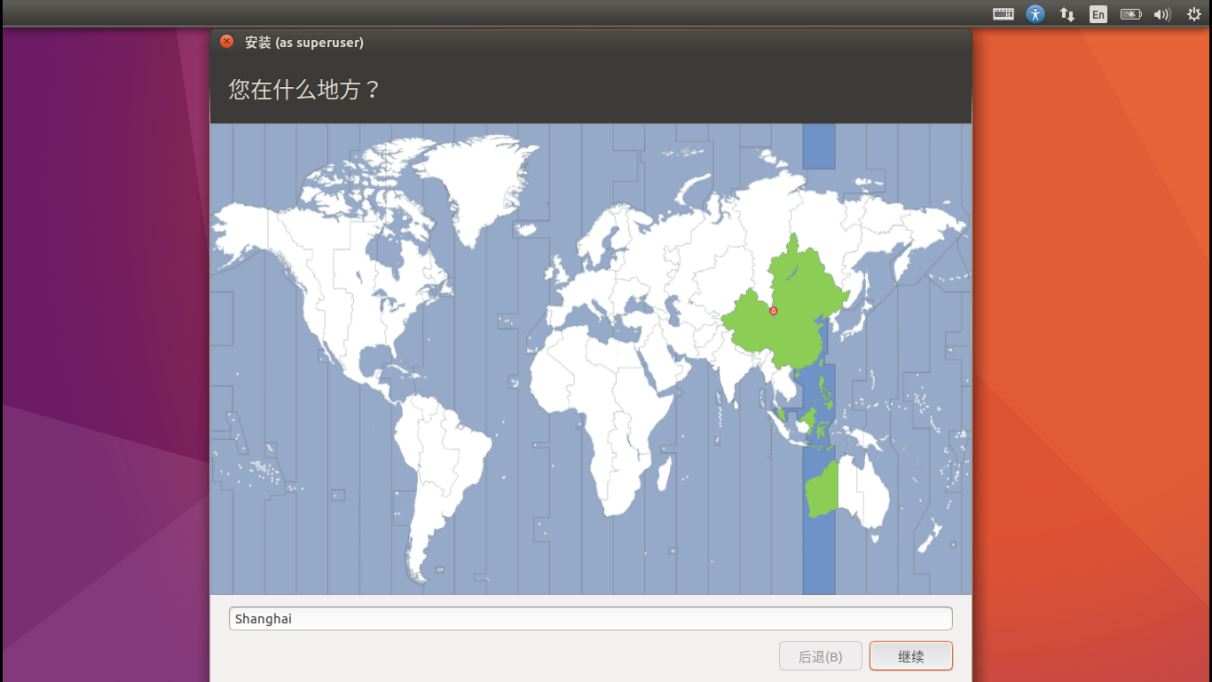
键盘布局默认是英语的,建议不改(默认中文也行)
这里设置用户,自己输入就可以了,例如英文字母,尽量简单点,密码也简单点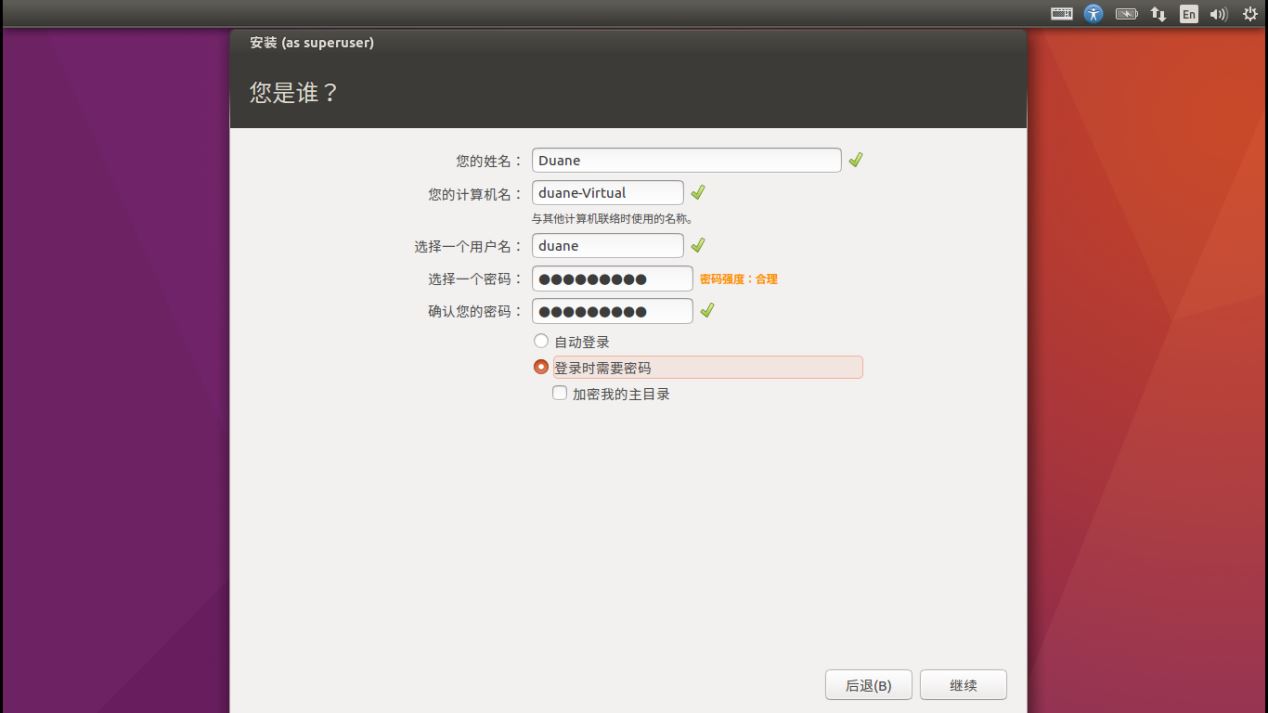
系统开始安装,耐心等待安装完毕就可以了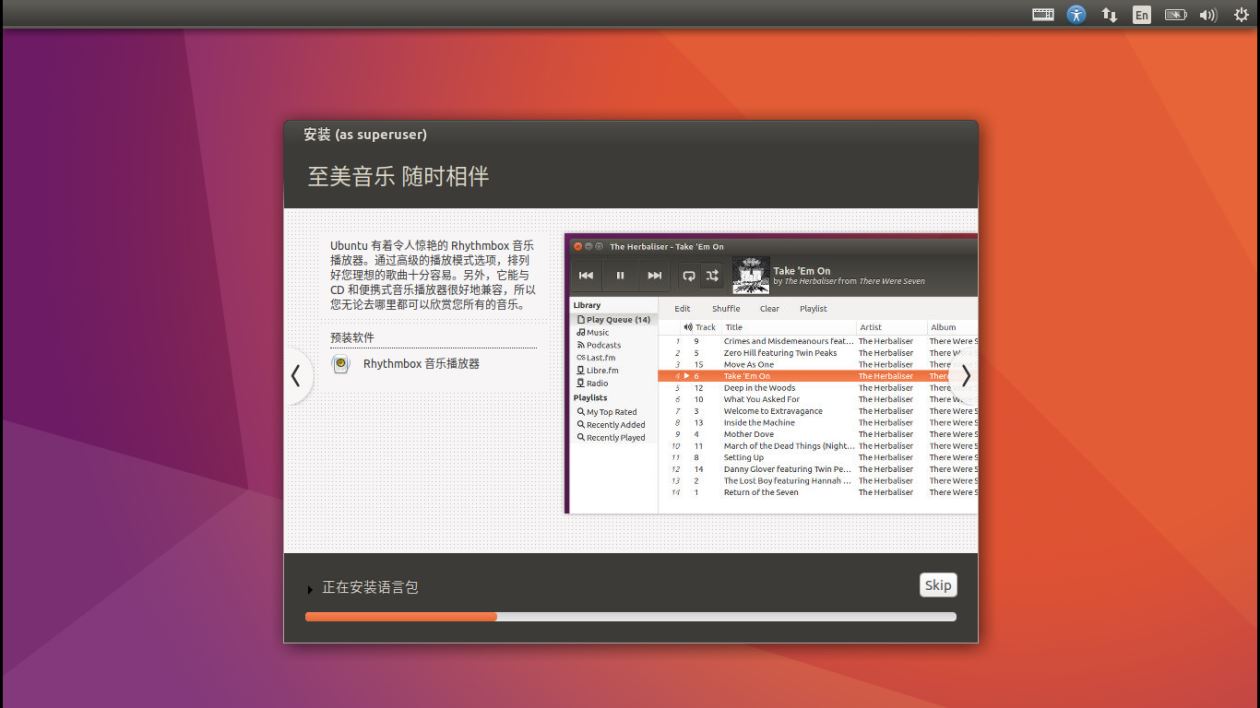
全部完成之后,会提醒你重启,把U盘拔了,点”现在重启”,如果卡死就强制关机再重启就好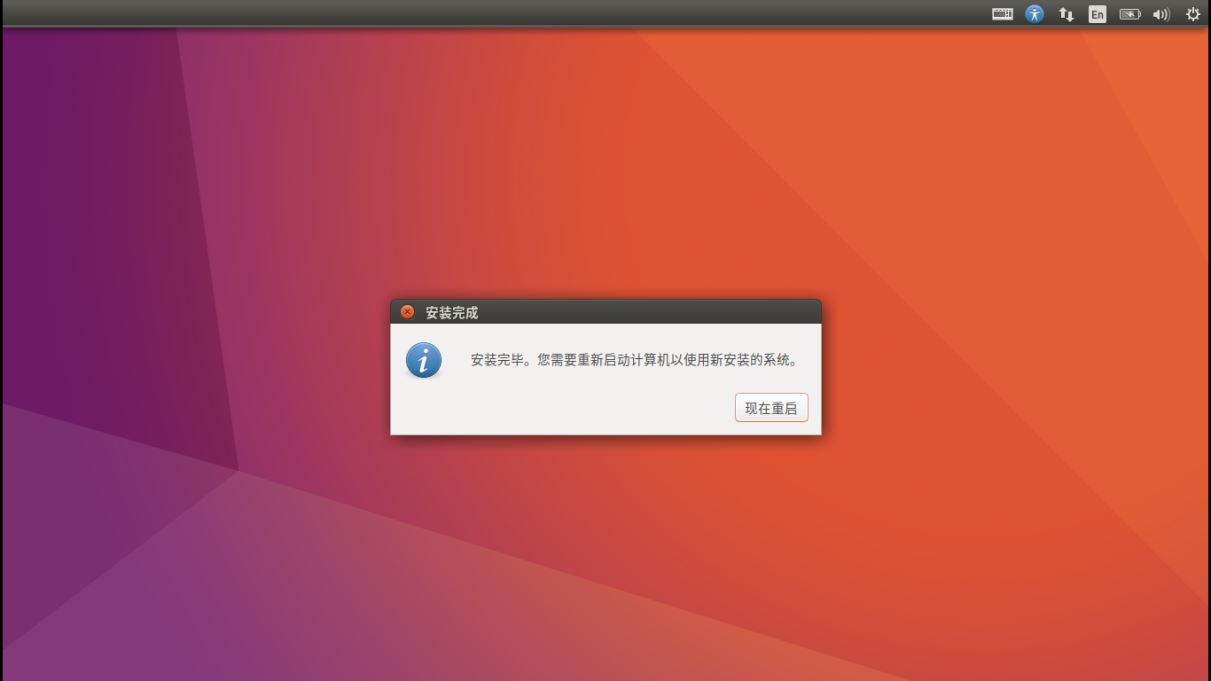
重启后你会看到以下界面,第一项是ubuntu启动项,第二项是ubuntu高级设置,第三项是windows启动项,第四项不用管,默认选择的是第一个,回车进ubuntu系统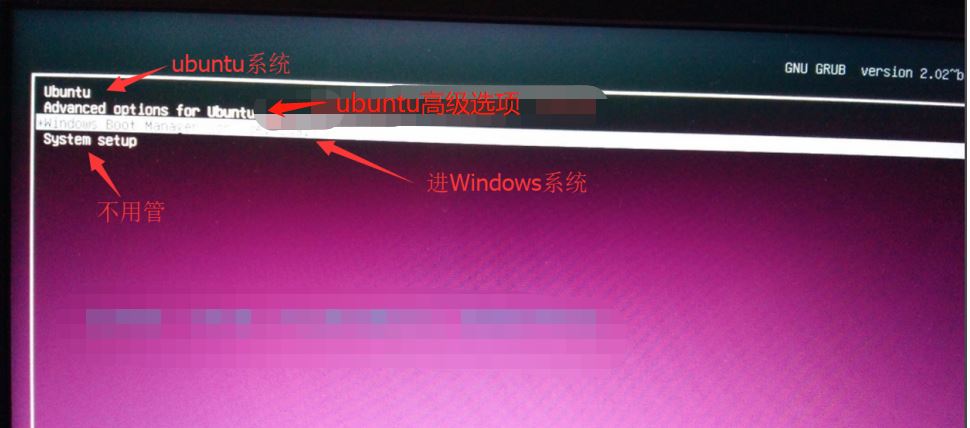
若没有出现,则进入bios将启动顺序改为Ubuntu先。